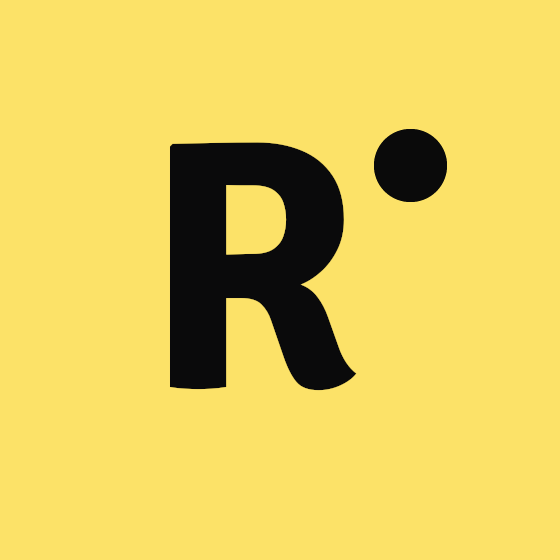Cómo instalar un repetidor WiFi para eventos

Tenemos muchos clientes que vienen a nosotros con esta con este planteamiento: me han encargado organizar un evento y quiero asegurarme de que todos tengan Wi-Fi de calidad, ¿cómo puedo hacerlo?
Muchas veces los clientes nos contratan equipos lograr este objetivo, otras veces ya tienen los dispositivos y no es necesario contratar nada extra. Nosotros siempre tenemos la disposición de ayudar, sabemos que lo más importante es que el evento vaya bien y forjamos relaciones a largo plazo colaborando en lograr ese resultado final. Por lo cual, traemos un recuento de muchas de esas experiencias y las hemos metido en esta guía para dar un apoyo a todo aquel que esté en esa situación. Así que ¡No te preocupes! Aquí te contamos cómo instalar un repetidor WiFi y asegurarte de que tus asistentes tengan conexión a Internet. Prepárate para una guía directa y útil, con marcas top como TP-Link, NETGEAR, D-Link, Linksys y Xiaomi. ¡Empecemos!
Paso 1: Elige tu Repetidor WiFi
Primero, necesitas elegir el repetidor WiFi adecuado para tu evento. Aquí van algunas de las mejores opciones del mercado:
- TP-Link: Ideal para quienes buscan una solución económica y eficaz.
- NETGEAR: Conocidos por su fiabilidad y alcance.
- D-Link: Perfecto para los techies que buscan configuraciones avanzadas.
- Linksys: Si buscas robustez y compatibilidad.
- Xiaomi: La elección para los amantes de la tecnología moderna a buen precio.
*Estas son pequeños comentarios, la realidad es que cualquiera de esas marcas son útiles y lograrás el objetivo final de darle Wifi a todo aquel que se acerque a tu evento.
Ten en consideración la velocidad del repetidor Wifi, así como las frecuencias/bandas, prácticamente ahora mismo todos los repetidores de cierto nivel hacia arriba tienen banda dual 2.4Ghz y 5Ghz, esa es la mejor opción “dual”, y sobre la velocidad ten en cuenta Wi-Fi 5 (802.11ac) y Wi-Fi 6 (802.11ax), la última es la más rápida. Al final de esta guia encontrarás una explicación más detallada sobre lo retivo a las frecuencias/bandas y Wifi 5/6, directa y sin entrar en muchos detalles técnicos, sino más bien lo que puede útil para solucionar la WiFi para nuestro evento.
En PADINTHECITY ofrecemos soluciones de alquiler de WiFi para eventos, una de ellas no requiere instalación y en cuestión de un par de minutos tienes Internet y Wifi, no dudes en ponerte en contacto si te podría resultar de ayuda para disponer de internet en cualquiler sitio para un día, una semana o varias e incluso meses para acciones itenerantes.
Paso 2: Ubicación, Ubicación, Ubicación
Una vez elegido tu repetidor, ubícalo estratégicamente. No, no lo pongas en la esquina más alejada. Aquí van 4 recomendaciones muy importantes:
- Céntrico pero no escondido: Colócalo a medio camino entre el router principal y el área con peor señal.
- Altura: Asegúrate de que esté en una posición elevada para un mejor alcance.
- Evita obstáculos: No lo pongas detrás de rejas, mallas metálicas o una pared de gruesa, ya que todo ello puede disminuir mucho la extensión a cubrir con la Wifi, incluso bloquearla completamente en alguna dirección.
- Lugar seguro: Selecciona algún lugar donde sepas que no lo pisarán, golpearán, se moje o pueda tener cualquier incidente con la gente o instalaciones de cables y equipos que estén alrrededor del mismo.

Paso 3: Configuración Básica
Ahora, vamos a entrar en detalles sobre cómo configurar tu repetidor WiFi para asegurarte de que todo funcione sin problemas. Aunque cada marca tiene sus particularidades, aquí va un resumen con ejemplos específicos para TP-Link, NETGEAR, D-Link, Linksys y Xiaomi, pero que puedes usar también con otras marcas como Tenda, Google WiFi, AVM, FRITZ, ASUS y más.
Instalar repetidor Wifi TP-Link
- Conéctalo a la corriente: Enchufa el repetidor en una toma de corriente cercana al router principal.
- Conéctalo a tu red WiFi principal:
- Método WPS: Presiona el botón WPS en tu router principal y luego el botón WPS en el repetidor TP-Link. Los LEDs de ambos dispositivos deberían indicar una conexión exitosa.
- Método Manual: Conéctate a la red WiFi del repetidor (normalmente algo como “TP-Link_Extender”) y abre un navegador web. Ingresa “tplinkrepeater.net” y sigue las instrucciones en pantalla para conectar el repetidor a tu red WiFi principal.
- Sigue las instrucciones: La interfaz te guiará a través de la configuración. Asegúrate de seleccionar la red correcta y ingresar la contraseña adecuada.
Instalar repetidor Wifi NETGEAR
- Conéctalo a la corriente: Enchufa el repetidor NETGEAR cerca de tu router principal.
- Conéctalo a tu red WiFi principal:
- Método WPS: Presiona el botón WPS en tu router y luego en el repetidor NETGEAR. Generalmente un LED indica que la conexión se ha establecido correctamente.
- Método Manual: Conéctate a la red WiFi del repetidor (por ejemplo, “NETGEAR_EXT”) y abre un navegador web. Ingresa “mywifiext.net” y sigue las instrucciones para conectar el repetidor a tu red principal.
- Sigue las instrucciones: La interfaz del asistente te guiará paso a paso. Asegúrate de completar todas las etapas y verificar la conexión.
Instalar repetidor Wifi D-Link
- Conéctalo a la corriente: Enchufa el repetidor D-Link donde tengas buena señal WiFi de tu router principal.
- Conéctalo a tu red WiFi principal:
- Método WPS: Presiona el botón WPS en tu router y luego en el repetidor D-Link. Espera a que los LEDs indiquen una conexión exitosa.
- Método Manual: Conéctate a la red WiFi del repetidor (como “D-Link_Extender”) y abre un navegador web. Ingresa “dlinkap.local” y sigue las instrucciones para configurar la conexión.
- Sigue las instrucciones: La interfaz te guiará a través del proceso de configuración. Asegúrate de ingresar la contraseña correcta para tu red principal.
Instalar repetidor Wifi Linksys
- Conéctalo a la corriente: Enchufa el repetidor Linksys en un lugar con buena señal Wifi del router principal.
- Conéctalo a tu red WiFi principal:
- Método WPS: Presiona el botón WPS en tu router y luego en el repetidor Linksys. Los LEDs indicarán cuando la conexión sea exitosa.
- Método Manual: Conéctate a la red WiFi del repetidor (como “Linksys_Extender”) y abre un navegador web. Ingresa “extender.linksys.com” y sigue las instrucciones para configurar el repetidor.
- Sigue las instrucciones: Completa el asistente de configuración paso a paso. Verifica que el repetidor esté correctamente conectado a tu red principal.
Instalar repetidor Wifi Xiaomi
- Conéctalo a la corriente: Enchufa el repetidor Xiaomi a una distancia no muy alejada de tu router principal, donde tengas buena señal del mismo.
- Conéctalo a tu red WiFi principal:
- Método WPS: Presiona el botón WPS en tu router y luego en el repetidor Xiaomi. Los LEDs te indicarán si la conexión fue exitosa.
- Método Manual: Conéctate a la red WiFi del repetidor (por ejemplo, “Xiaomi_Repeater”) y abre la app Mi Home en tu móvil. Sigue las instrucciones para conectar el repetidor a tu red principal.
- Sigue las instrucciones: La app Mi Home te guiará a través del proceso. Asegúrate de ingresar la contraseña correcta y verificar la conexión final.
Cómo realizar configuraciones avazandas al instalar un repetidor WiFi
Para aquellos que buscan configuraciones más avanzadas, como ajustar los canales WiFi o establecer contraseñas adicionales:
- TP-Link: Utiliza la app Tether o accede a la interfaz web para configuraciones avanzadas.
- NETGEAR: La app Nighthawk ofrece muchas opciones avanzadas, al igual que la interfaz web.
- D-Link: La app QRS Mobile o la interfaz web permiten configuraciones detalladas.
- Linksys: La app Linksys y la interfaz web son tus mejores herramientas para ajustes avanzados.
- Xiaomi: La app Mi Home es excelente para configuraciones avanzadas y monitoreo.
Paso 4: Prueba de Conexión
¡Hora de la verdad! Una vez conectado, usa tu dispositivo móvil para comprobar la fuerza de la señal en diferentes partes del lugar del evento. Si encuentras algún punto muerto, considera reubicar el repetidor.

¿Cómo cubrir aún más espacio con la señal Wifi?
Con estas instrucciones anteriores pueden conectar 1 repetidor de Wifi, pero también varios repetidores, al situarlos en lugares diferentes del recinto o sala donde se realiza el evento puedes abarcar dimensiones mayores para cubrir todo el espacio que necesites para que tus asistentes y usuarios tengan Wifi en sus dispositivos.
Tecnología Wi-Fi 5 y Wi-Fi 6
¿Te suenan los términos Wi-Fi 5 y Wi-Fi 6? Si no, aquí te los explicamos rápido:
Wi-Fi 5
- Nombre Técnico: 802.11ac
- Velocidad Máxima Teórica: Hasta 3.5 Gbps
- Ventajas:
- Velocidades altas para streaming y gaming.
- Compatible con muchos dispositivos actuales.
- Limitaciones:
- Puede tener problemas en entornos muy congestionados.
- Menor eficiencia energética comparado con Wi-Fi 6.
Wi-Fi 5 ha sido el estándar predominante en los últimos años, ofreciendo velocidades significativas que pueden manejar streaming de video en 4K, juegos en línea y múltiples dispositivos conectados simultáneamente. Sin embargo, en eventos grandes con muchos usuarios, la eficiencia de la red puede verse afectada.
Wi-Fi 6
- Nombre Técnico: 802.11ax
- Velocidad Máxima Teórica: Hasta 9.6 Gbps
- Ventajas:
- Mayor velocidad y capacidad de datos.
- Mejor rendimiento en entornos congestionados.
- Mayor eficiencia energética para dispositivos conectados.
- Latencia reducida, ideal para aplicaciones en tiempo real.
- Limitaciones:
- Necesitas dispositivos compatibles con Wi-Fi 6 para aprovechar todas sus ventajas.
Wi-Fi 6 es la última y mejor versión del estándar Wi-Fi. No solo ofrece velocidades más altas, sino que también mejora la capacidad y eficiencia en redes congestionadas, lo que lo hace perfecto para eventos con muchos dispositivos conectados. Además, la latencia reducida y la mejor eficiencia energética hacen que sea ideal para el uso continuo durante todo el evento.
Información útil para la selección del dispositivo: al elegir un repetidor, considera uno que soporte Wi-Fi 6 si esperas una gran cantidad de usuarios y dispositivos. Si tu evento es más modesto, un repetidor Wi-Fi 5 hará el trabajo perfectamente y será más barato.
Tecnología Mesh: La Solución Wifi para Grandes Eventos
¿Qué es la Tecnología Mesh?
La tecnología Mesh es una solución avanzada para la conectividad WiFi que utiliza múltiples dispositivos de red para crear una única red WiFi unificada y de amplio alcance. En lugar de depender de un solo router con repetidores, una red Mesh utiliza varios nodos distribuidos por todo el lugar del evento para asegurar una cobertura total y una conexión estable en cada rincón.
Ventaja principal de la Tecnología Mesh:
- Cobertura Total: Los nodos Mesh se comunican entre sí para proporcionar una cobertura más amplia que una wifi “simple”, formando una malla, también poseen cierta “inteligencia” para determinar el mejor camino de la información entre ellos y adaptarse a un fallo.
Es una solución alternativa al uso de repetidores, la instalación de una red WiFi mesh para eventos es sencilla, hay que disponer de routers mesh para conectarlos entre si (de forma similar a un repetidor) y con ello cubrir el área del evento, es decir podemos usar todas las recomendaciones anteriormente mencionadas, sustituyendo los repetidores por routers mesh y con eso conseguimos esta otra solución para instalar Wifi en grandres eventos.
¿Listo para conectar y triunfar? Esperamos haber ayudado. ¡Atrévete a seguir estos pasos y asegúrate de que nadie se quede sin Wi-Fi!